Trong Excel có rất nhiều hàm về ngày tháng bao gồm hàm TODAY, DAY, MONTH, YEAR … và còn vô số các hàm ngày tháng trong Excel khác năm với các mục đích khác nhau.
Ngày tháng năm phụ thuộc vào việc thiết lập trong hệ thống Control Panel của máy tính. Nên khi làm việc với ngày tháng năm trong Excel cần phải kiểm tra xem hệ thống ngày tháng năm trong máy tính của chúng ta được định dạng theo kiểu gì? “Ngày/Tháng/Năm” Hoặc “Tháng/Ngày/Năm”.
Bài viết sau sẽ hướng dẫn sử dụng các hàm ngày tháng năm trong Excel bằng lý thuyết và ví dụ minh họa cụ thể, có kèm video hướng dẫn. Để mọi người có thể sử dụng thành thạo và ứng dụng các hàm ngày tháng năm vào trong công việc của mình.
1. Hàm Today()
1.1 Chức năng của hàm Today() trong Excel
Hàm Today() trả về giá trị ngày tháng năm hiện tại của hệ thống máy tính, nó không chứa tham số và thời gian được ngầm hiểu là 0 giờ lúc nữa đêm.
1.2 Cấu trúc của hàm Today trong Excel
TODAY()
1.3 Ví dụ về hàm Today() trong Excel
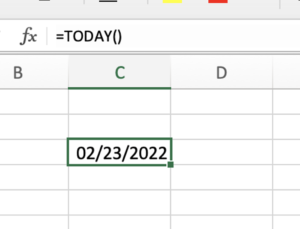
2. Hàm Day()
2.1 Chức năng của hàm Day() trong Excel
Hàm Day() trả về giá trị Ngày trong ngày tháng năm. Kết quả ngày được trả về dưới dạng số nguyên, có giá trị từ 1 đến 31.
2.2 Cấu trúc của hàm Day() trong Excel
DAY( Serial_number)
– Trong đó: Serial_number là giá trị bắt buộc. Là giá trị ngày, tháng, năm mà bạn muốn lấy ra ngày
2.3 Ví dụ hàm Day() trong excel
3. Hàm Month()
3.1 Chức năng của hàm Month() trong Excel
Hàm Month() trả về giá trị Tháng trong ngày tháng năm. Kết quả tháng được trả về dưới dạng số nguyên, có giá trị từ 1 đến 12.
3.2 Cấu trúc của hàm Month() trong Excel
MONTH( Serial_number)
– Trong đó: Serial_number là giá trị bắt buộc. Là giá trị ngày của tháng mà bạn muốn tìm.
4. Hàm Year()
4.1. Chức năng của hàm Year() trong Excel
Hàm Year() trả về năm của một ngày một ngày tương ứng nào đó. Năm được trả về dạng số nguyên trong khoảng từ 1900 đến 9999.
4.2 Cấu trúc của hàm Year() trong Excel
YEAR(serial_number)
– Trong đó: Serial_number là bắt buộc, ngày trong năm mà bạn muốn tìm. Ngày bạn nên nhập bằng hàm Date.
5. Hàm Weekday()
5.1. Chức năng của hàm Weekday() trong Excel
Hàm Weekday() trả về giá trị Thứ của ngày tháng năm.
5.2. Cấu trúc của hàm Weekday() trong Excel
WEEKDAY(Ngày tháng năm)
Giải thích:
· Ngày tháng năm: Là địa chỉ ô có chứa giá trị ngày tháng năm.
6. Hàm Date()
6.1. Chức năng của hàm Date() trong Excel
Hàm Date() trả về giá trị ngày tháng năm tương ứng đã nhập vào.
6.2. Cấu trúc của hàm Date() trong Excel
DATE( year, month, day)
– Trong đó: Year, month, day: lần lượt là năm, tháng, ngày cần nhập.
7. Hàm Now()
– Cú pháp: NOW()
– Chức năng: Trả về ngày giờ hiện tại của hệ thống
8. Hàm Hour()
– Cú pháp: HOUR(Serial-number)
Trong đó: Serial number là đối số bắt buộc, là thời gian bạn muốn chuyển đổi thành giờ. Có thể là dạng văn bản, số thập phân, hoặc dưới dạng các hàm khác.
– Chức năng: Trả về giờ của một giá trị thời gian.Giờ trả về là có dạng số nguyên nằm trong khoảnh từ 0 đến 23
9. Hàm Minute:
– Cú pháp: MINUTE(serial-number)
Trong Đó: Serial-number: Bắt buộc phải có. Giá trị muốn chuyển đổi thành phút
– Chức năng: Chuyển đổi một số giá trị thời gian về thành một phút trong biểu thức giờ phút giây. Phút được trả về dưới dạng số nguyên trong phạm vi từ 0 đến 59.
10. Hàm Second()
– Cú Pháp: =SECOND (serial_number)
Trong Đó: Serial_number bắt buộc phải có. Là thời gian chứa số giây bạn muốn tìm. Có thể là giá trị thời gian hoặc giá trị thập phân
– Chức Năng: Trả về phần giây của giá trị thời gian. Có dạng số nguyên trong phạm vi từ 0 đến 59.
Hy vọng bài viết này sẽ giúp các bạn hiểu và biết cách sử dụng các hàm về ngày tháng cơ bản, ứng dụng vào thực tế công việc.